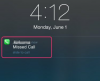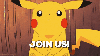Lähikuva käsistä, joilla on iPhone
Kuvan luotto: Justin Sullivan / Getty Images News / Getty Images
Vaikka iPhonen avulla voit helposti lisätä tiettyjä yhteystietoja "Suosikit"-valikkoon, sinun on silti mentävä soittosovellukseen soittaaksesi puhelun. Pienellä työllä voit lisätä minkä tahansa yhteystietosi aloitusnäytön pikavalintakuvakkeeseen. Kun olet tehnyt tämän, voit soittaa nopean puhelun napauttamalla kuvaketta menemättä soittosovellukseen.
Vaihe 1
Käynnistä Safari-sovellus iPhonessasi. Kun valitset tämän sovelluksen, voit käyttää Internetiä iPhonellasi.
Päivän video
Vaihe 2
Napauta Safari-sovelluksesi osoitepalkkia. Kun napsautat osoitepalkkia, näppäimistö tulee näkyviin näytön alareunaan ja voit kirjoittaa tekstiä siihen.
Vaihe 3
Kirjoita osoitepalkkiin puhelinnumero, johon haluat soittaa ilman väliviivoja. Kirjoitat esimerkiksi 8025551212 selainosoitteen puhelinnumeroosaan. Kirjoita sitten puhelinnumeron jälkeen ".tel.qlnk.net" ja paina "Go".
Vaihe 4
Napauta "Peruuta" heti, kun Soita/Peruuta-valintaikkuna tulee näyttöön.
Vaihe 5
Napauta "Toiminto"-painiketta. Tämän pitäisi olla näytön alareunassa ja näyttää suorakulmiolta, jossa on nuoli. Valitse "Lisää aloitusnäyttöön". Poista pikakuvakkeelle annettu "Suosikit"-otsikko ja kirjoita tämän numeron yhteystiedon nimi. Napauta "Lisää".
Vaihe 6
Napauta yhteystietokuvaketta aloitusnäytössä ja valitse "Soita" aina, kun haluat soittaa nopean puhelun.
Kärki
Jos haluat lisätä pikavalintakuvan henkilölle, jolle soitat, lisää "picurl=http://path.to/photo" osoitteen loppuun. Korvaa "path.to/photo" verkko-osoitteella, jossa kyseisen henkilön kuva on verkossa.
Varoitus
Tämän artikkelin tiedot koskevat iPhone-puhelimia, joissa on iOS 7. Se voi vaihdella hieman tai merkittävästi muiden versioiden tai tuotteiden mukaan.